win7电脑无法识别usb设备怎么办
win7电脑无法识别usb设备怎么办?
用win7的朋友可能会遇到这样的事情,u盘插上去了,但电脑怎么不弹出提示?有几点原因,如usb接口接触问题、usb驱动出了问题,还有一种也很常见,一些比较新的u盘,插在老电脑上经常会出现识别失败。这类问题不能只靠反复插拔来解决,也别认定u盘坏了。有时候问题真不大,顺着下文的思路一步步来,我们一起来解决usb识别问题。
一、系统工具实用指南
1.双击打开“Windows系统工具”程序,进入主界面后,在左侧点击“全部功能”。随后在功能列表中,找到“无法识别USB设备”这一选项,点击进入修复界面。
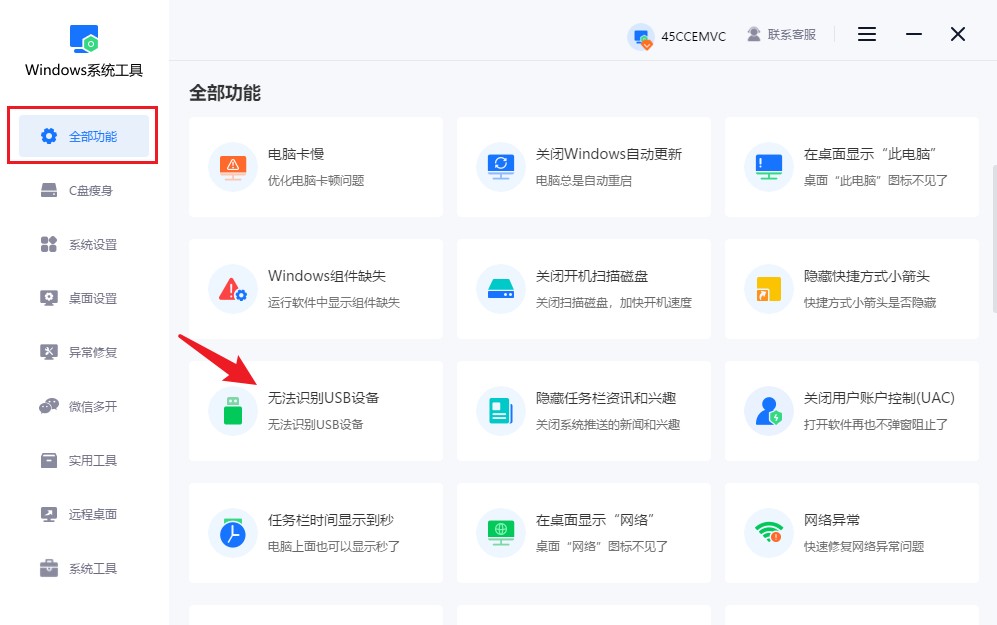
2.进入后,点击“一键修复”,系统将会自动进行修复,无需手动操作其他设置。
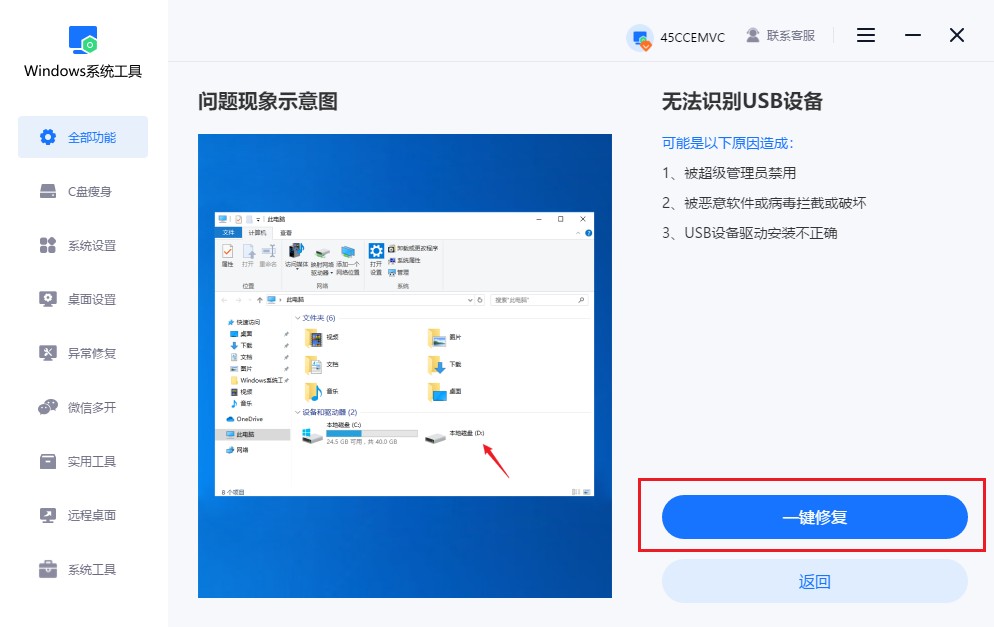
3.修复完成后,屏幕会提示设置成功,同时提醒用户需重启计算机以便使修复设置生效,此时请点击“确认”按钮。
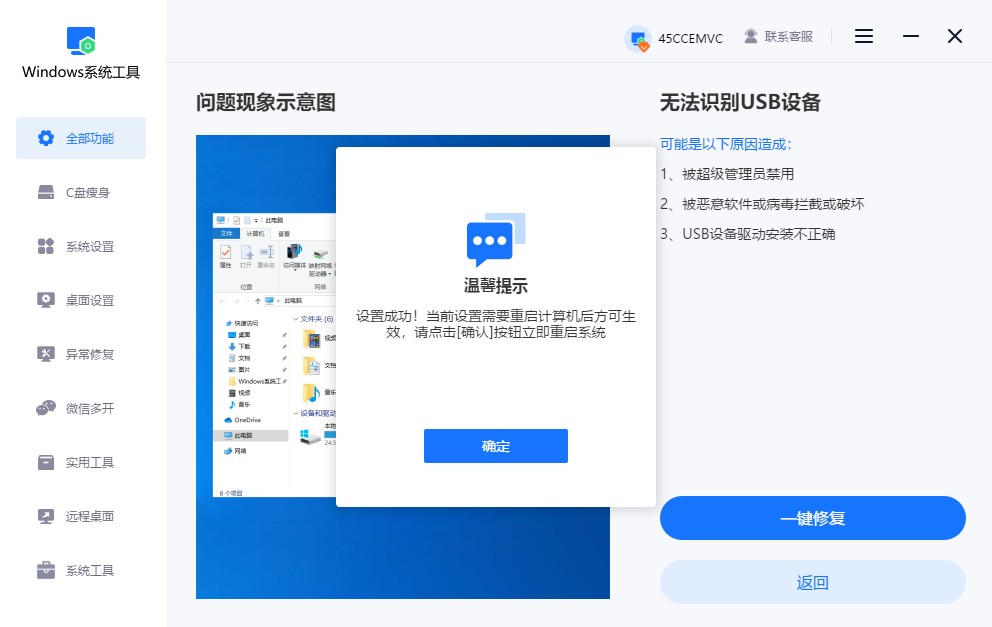
4.接着,点击“立即重启”,即将重启电脑。重启前,请确保您已经保存好了所有文档,以防数据丢失。
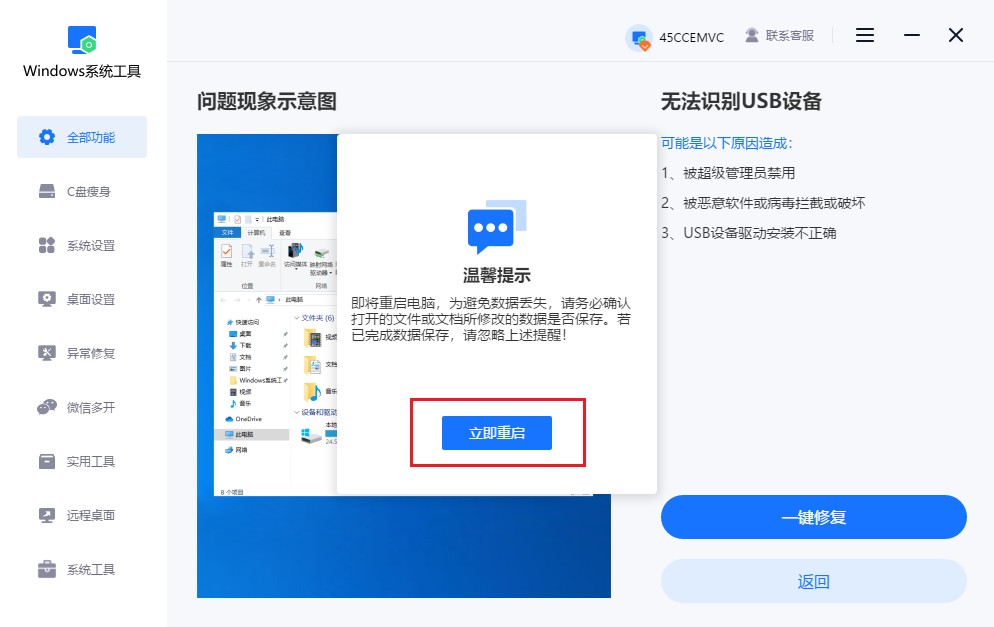
二、识别usb设备的其他方法
方法一:重新安装驱动
1.点击“计算机”图标,进入“管理”,再找到“设备管理器”。接着往下找“通用串行总线控制器”这一栏,看有没有设备旁边出现黄色的小图标。如果有,那多半说明USB控制器出了点状况,驱动可能异常了。
2.鼠标右键点有问题的那个USB设备,选择“卸载”。卸载之后,先把U盘拔出来,等个几秒钟,再插回去,系统通常会自动重新识别,并重新装驱动。
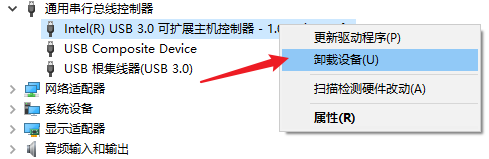
方法二:检查并修复移动硬盘
1.打开“此电脑”,找到你的设备,点击右键,选择“属性”进入设置页面。
2.切换到“工具”这一栏,点击里面的“检查”功能,系统会自动帮你扫描硬盘有没有问题,并尝试进行修复。
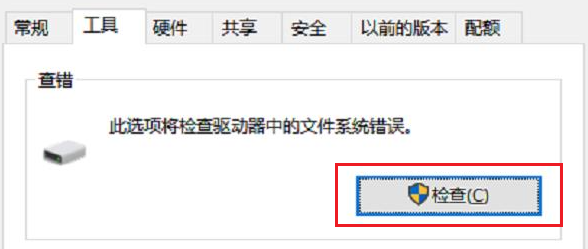
三、无法识别usb设备的注意事项
不要多次反复插拔设备:
反复插拔U盘或其他USB设备,容易加剧接口磨损,甚至可能导致设备短路,问题反而越来越严重。
win7电脑无法识别usb设备怎么办?解决这个问题真的不难,如果你觉得一个个去排查太麻烦,其实还有更省事的办法,那就是用Windows系统工具。自带一键修复功能,能自动检测问题并一键修复。省时又省力,真的很适合经常遇到电脑小故障的朋友。
本文为https://www.it7t.com原创内容,未经授权禁止任何形式的转载、摘编或镜像复制。
分享:
分享至微信朋友圈

扫码关注
公众号
分享至微信朋友圈

上一篇
win10怎么显示隐藏文件夹相关文章
查看更多硬盘设备usb无法识别怎么办
硬盘设备usb无法识别怎么办?前几天正准备给电脑备份文件,拿出了一个平时很少用的移动硬盘,结果插到电脑上半天都没反应。灯亮了没多久就灭了,文件管理器里根本看不到硬盘。还以为硬盘坏了,要是里面的数据丢失了,[详情]
硬盘不识别usb设备怎么办
硬盘不识别usb设备怎么办?硬盘不识别USB设备,不少人第一反应是怀疑硬盘坏了,其实大多数时候问题没那么严重。要不,你换一下USB口试试吧,或者换条数据线,情况可能立马就不一样了。不过,也可能是系统的问题,[详情]
360手柄无法识别的usb设备怎么解决
360手柄无法识别的usb设备怎么解决?玩游戏的时候,用手柄就是比键盘爽,用360手柄的朋友不少,手感顺手兼容性也优秀。但是有一天,电脑突然弹出一条提示:无法识别的USB设备,这是咋了?我想,可能是驱动[详情]
手柄无法识别usb设备怎么办呢
手柄无法识别usb设备怎么办呢?喜欢打游戏的朋友,手柄肯定是必要的装备吧,用起来比键盘舒服多了。不过,有时候插上手柄,好奇怪,屏幕跳出个提示,说“无法识别的USB设备”,让人没脾气了。如果手柄没什么问题的话,估计就是驱动的原因。[详情]
硬盘无法识别usb设备怎么办
硬盘无法识别usb设备怎么办?明明好好的硬盘,插到电脑上就是不识别,真是急死人。硬盘不识别,不等于硬盘坏了,也不是非要跑一趟维修店才行,有这三个原因。被管理员禁用、病毒拦截了,还有就是USB设备驱动安装不正确。需要把权限打开[详情]
